グラフで表示する
概要
分析レポートの出力結果をグラフで表示できます。
グラフは棒・折れ線・円など複数のバリエーションがあります。
分析したい観点に合わせて切り替え、効率的に事実を可視化しましょう。
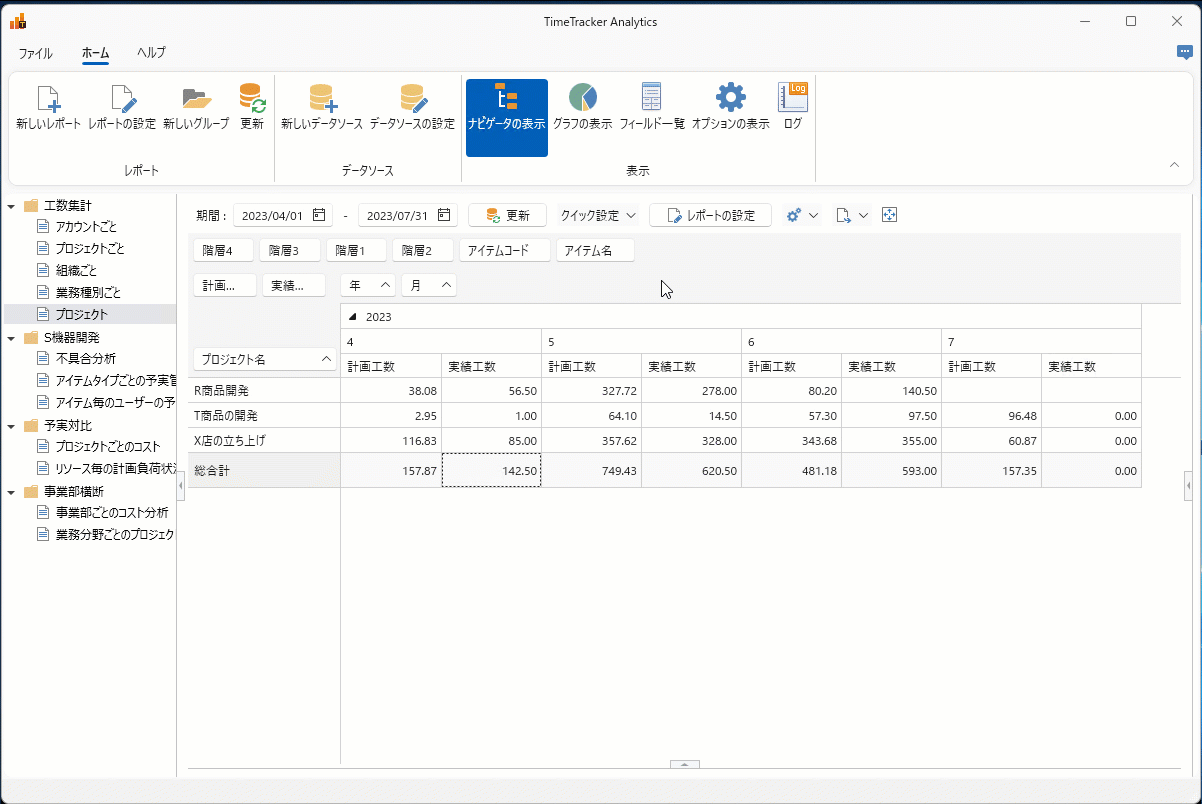
グラフの表示
ホームタブの「グラフを表示」(①) をクリックしてください。
レポート内で選択した範囲をグラフで表示します(②)。
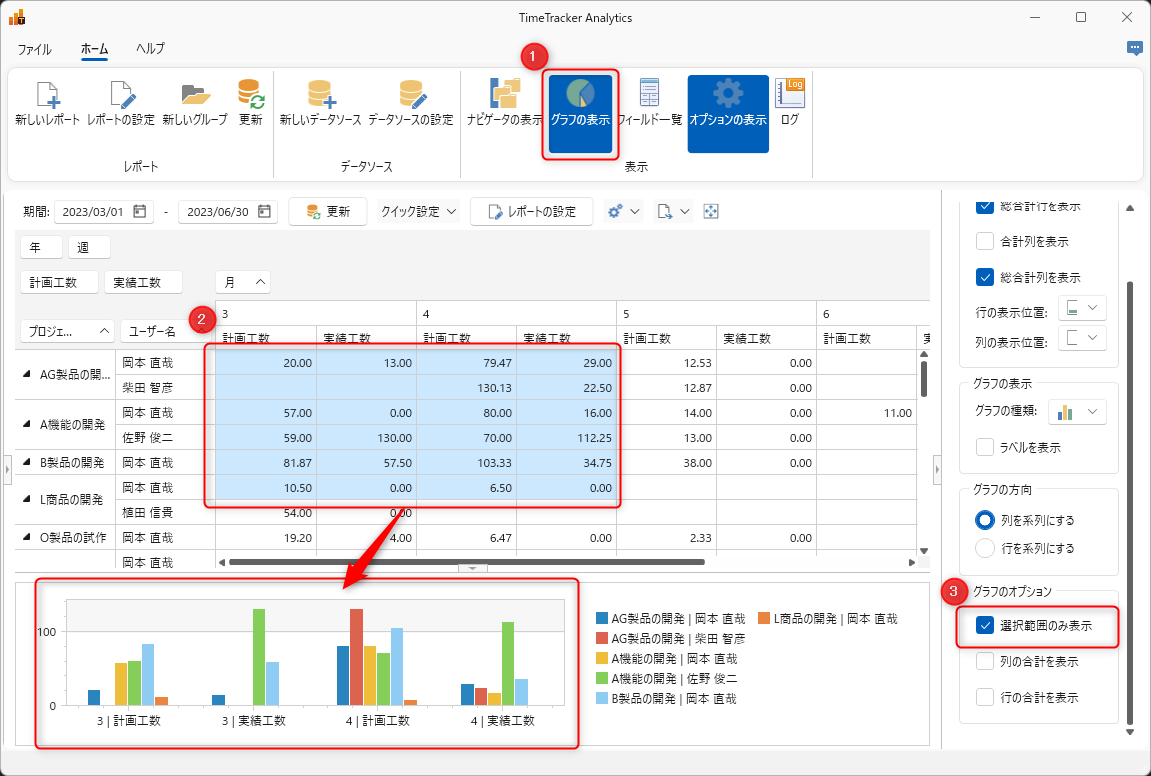
全体をグラフ化したい場合は「選択範囲のみ表示」(③)のチェックを外してください。
グラフ表示のオプション
ホームタブの「オプションの表示」をクリックしてください。 以下を操作できます。
-
グラフの表示:グラフの種類(①)、ラベルの表示有無(②)を切り替えます。
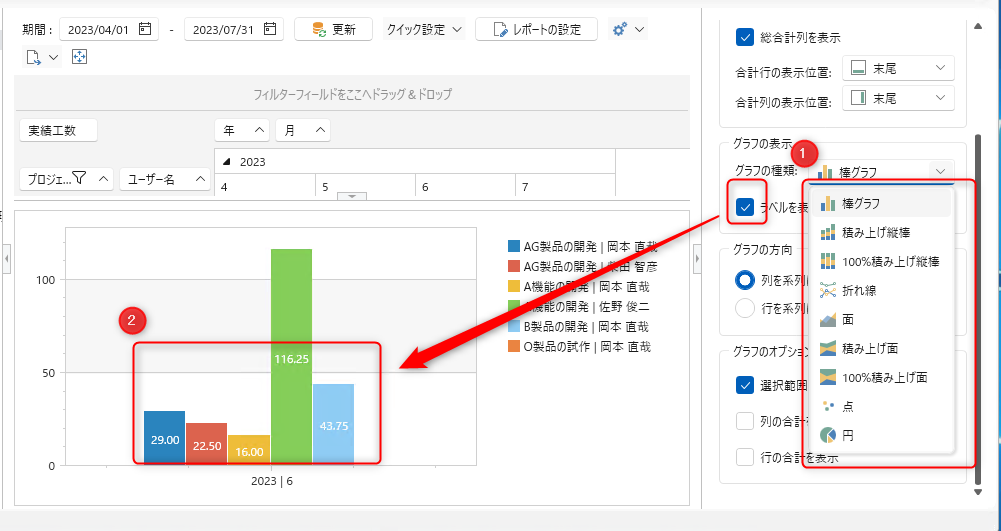
-
グラフの方向:以下のように系列を選択します。
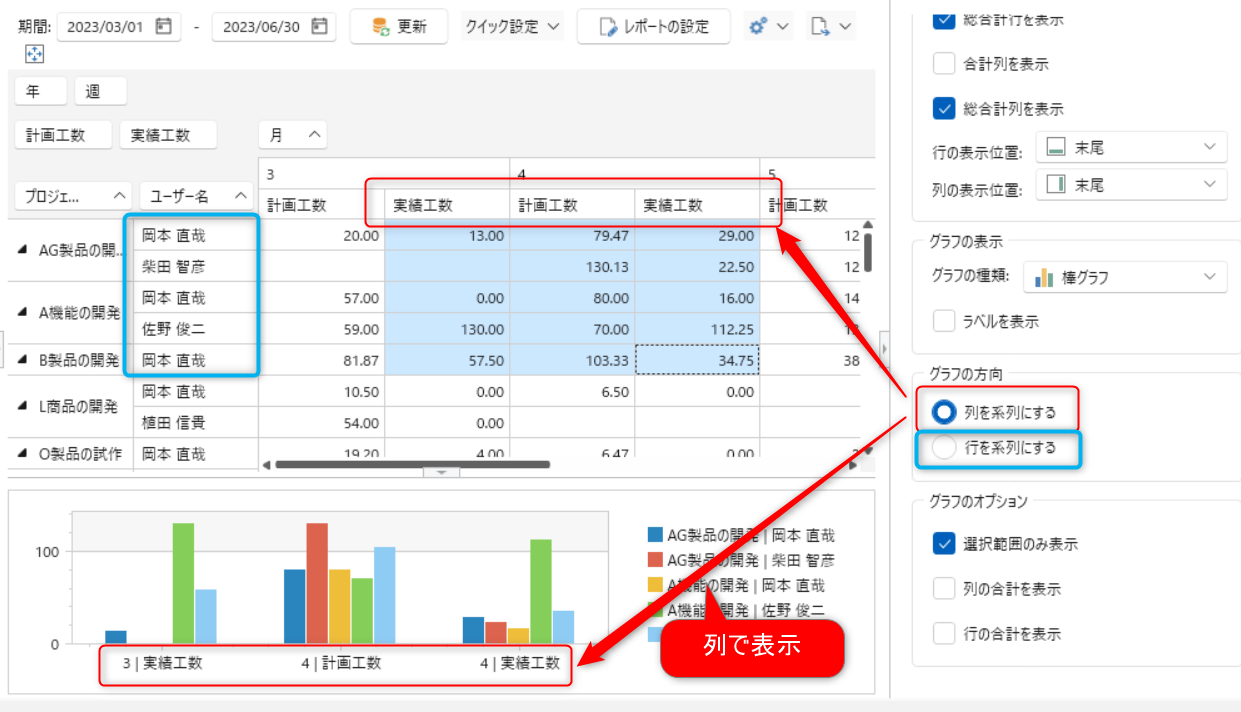 「行」を選択した場合は水色のセルが系列になります。
「行」を選択した場合は水色のセルが系列になります。 -
グラフオプション:表示範囲を選択します。
グラフの外部出力
表示したグラフは以下の方法で「グラフをコピー」を選択することで、 クリップボードにコピーします。
-
グラフを選択し、右クリックする。
-
レポート上部にある選択肢から選ぶ。
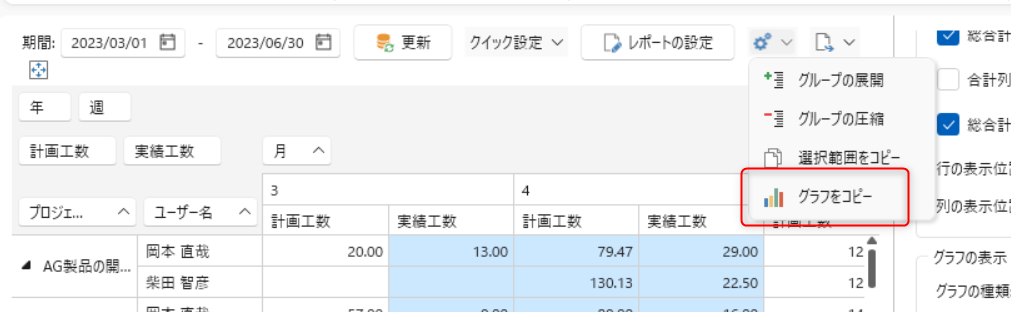
Excelなど自由なファイルにグラフを出力できます。